Để bắt đầu lập trình bất kì dòng vi điều khiển nào, trước tiên đều phải cài đặt phần mềm. Trong serie này, mình sẽ hướng dẫn các bạn cài đặt Keil C và các gói cho việc lập trình 8051.
Bài 1 trong Serie Học lập trình 8051 từ A tới Z
Tải Keil C cho 8051
Đầu tiên các bạn tải phần mềm Keil C – V5 Full crack tại đây.
https://drive.google.com/file/d/1YJddXHGHkYi9R2ggXSL-PpZgimzd-iIu/view?usp=sharing
Các bước cài đặt Keil C cho 8051
Sau khi các bạn download phần mềm KeilC-5 về, các bạn giải nén sẽ ra thư mục KeilC V4.
Lưu ý nên tắt diệt virus trước khi giải nén, để không bị quét và xóa file crack

Trong thư mục ARM chứa bộ cài phần mềm KeilC-V5 cho 8051: c51v952.exe
Các bạn nhấp chuột phải vào file c51v952.exe và chọn open.
Hộp thoại cài đặt xuất hiện, các bạn chọn Next.
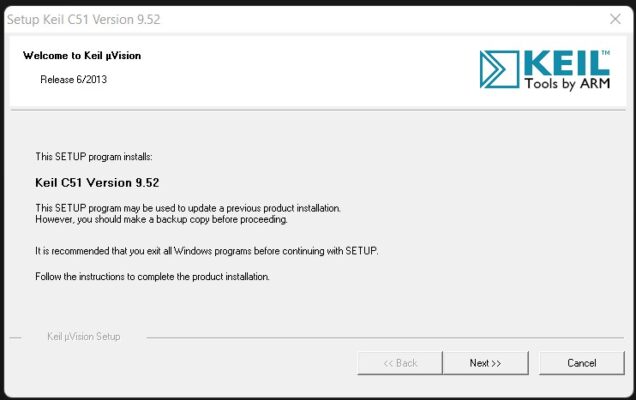
Tick vào ô “I agree to all the tems of the preceding License Agreement”, sau dó chọn Next.
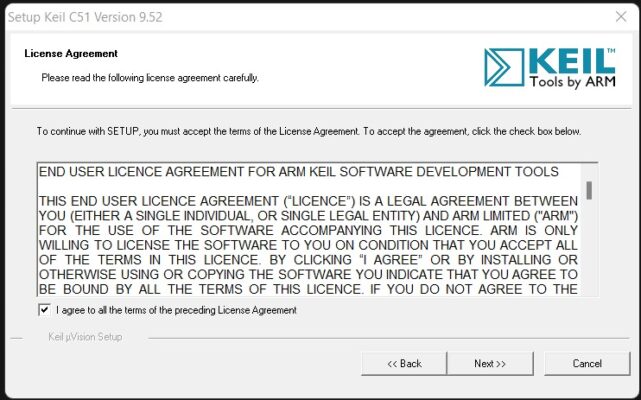
Tiếp theo, các bạn chọn đường dẫn lưu thư mục cài đặt, sau đó chọn Next.
Tiếp theo, các bạn điền đầy đủ thông tin, và chọn Next.
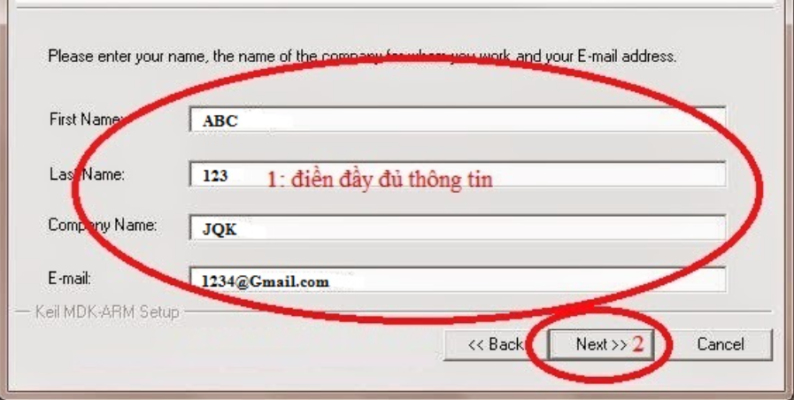
Sau đó các bạn chờ để máy tự động tiến hành cài đặt.
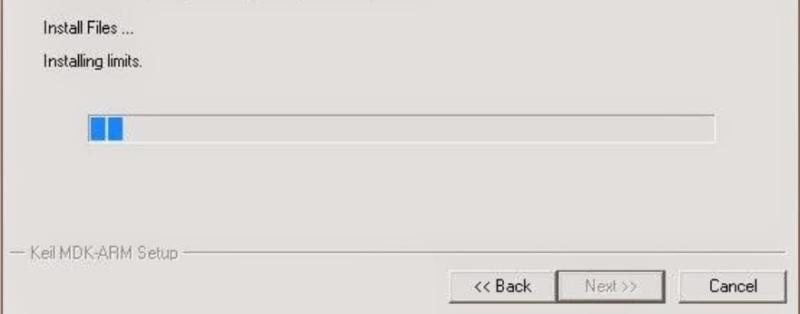
Sau khi máy cài đặt xong, các bạn chọn Finish.
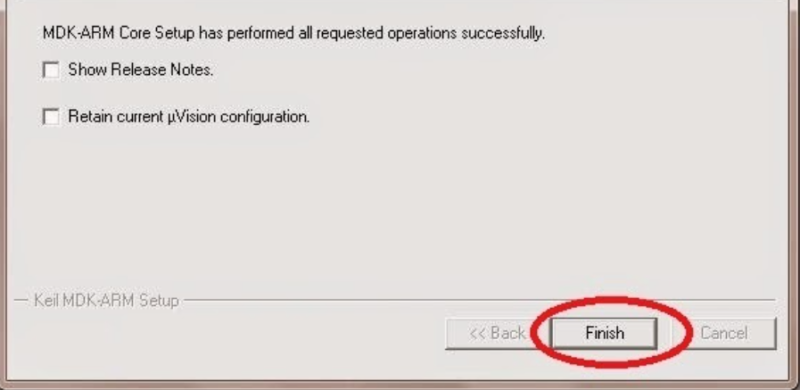
Các bạn chạy chương trình Keil uVision 5 vừa cài đặt, sau đó vào File License Management.
Chú ý: chạy Run as Admin mới cacrk đc nhé!
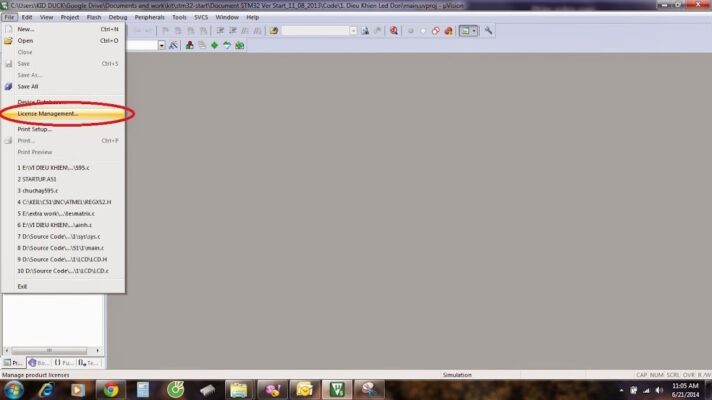
Hộp thoại License Management xuất hiện, các bạn copy mã CID.
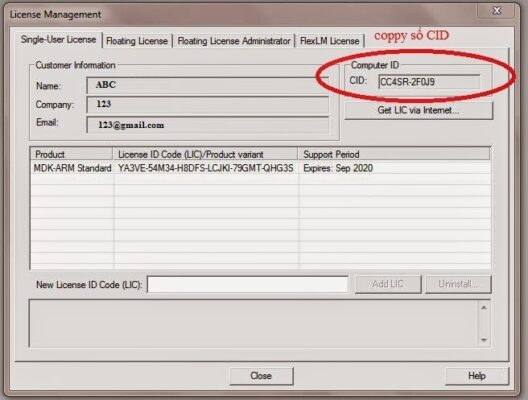
Sau đó, các bạn vào thư mục Crack /keygen, Click chạy file keygen.exe và làm theo các bước hướng dẫn trong hình sau.
Nhớ chọn target là C51
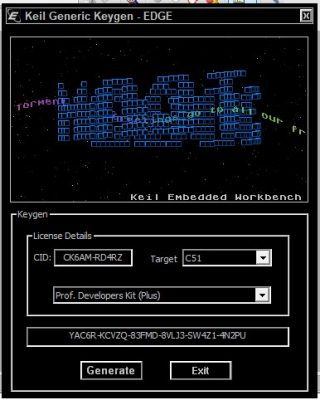
Tiếp theo, quay trở lại hộp thoại License Management , paste dãy vừa generate vào LIC. Nhấn add LIC
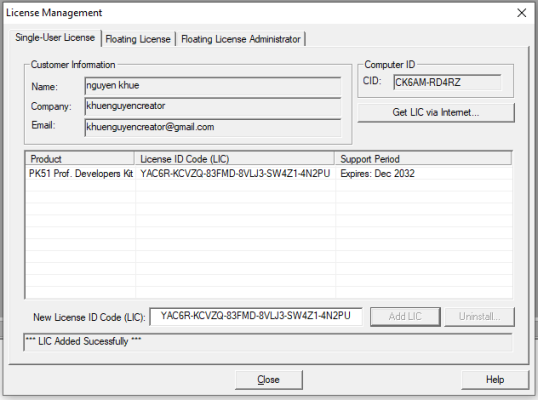
Như vậy là đã xong các bước cài đặt và crack thành công phần mềm Keil C-V5 cho 8051
Tạo một project đầu tiên
Khởi tạo project
Đầu tiên Project->New uVision Project

Chọn thư mục lưu code, điền tên và nhấn Save
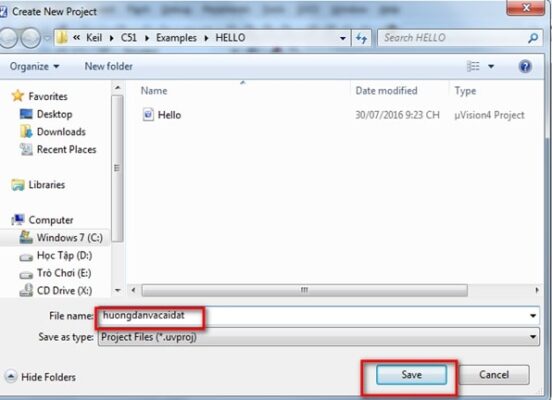
Hộp thoại tiếp theo là chọn dòng chip chúng ta lập trìn. 8051 là một họ vi điều khiển trong đó có nhiều dòng khác nhau như 89c51, 89c52, 89s52…
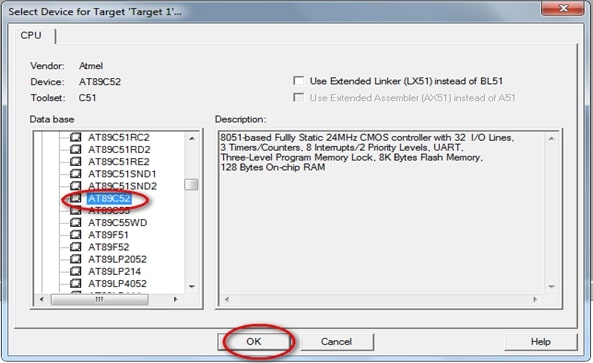
Hộp thoại tiếp theo nhấn No. Sau đó Keil C sẽ hiển thị màn hình giao diện như sau:
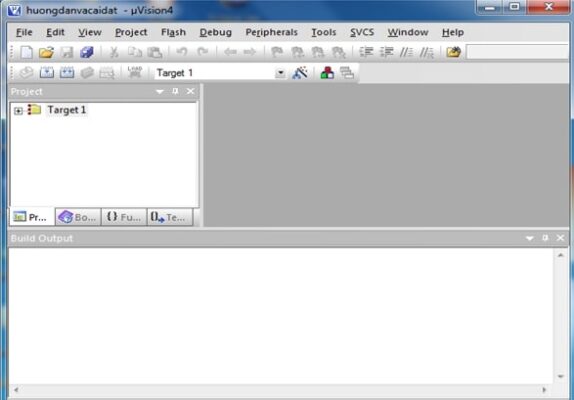
Thêm các file chương trình
Tiếp tới chúng ta sẽ tạo các file để viết code. Nhấn vào biểu tượng như ảnh, hoặc File -> New. Hoặc Ctr +N
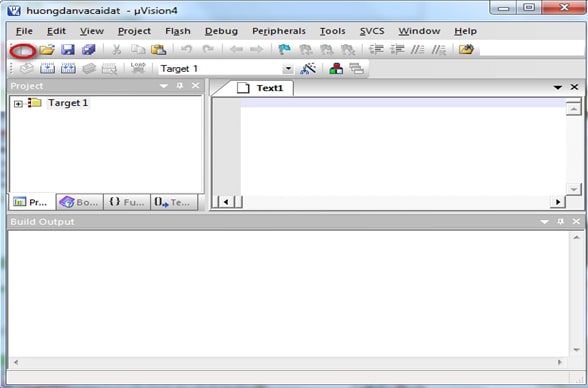
Nhấn Ctr + S hoặc Save để lưu file đó lại.
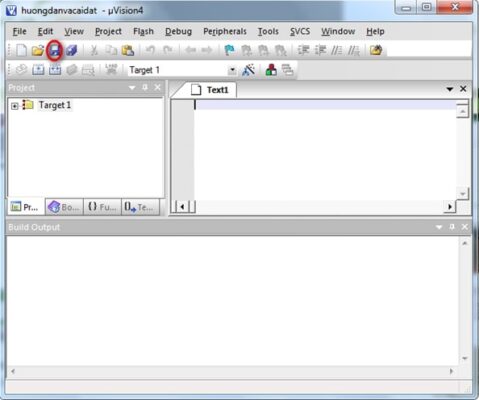
Lưu ý: Trong mọi chương trình đều cần file là main.c đây là file chương trình chạy chính
Các file .c là các file thực thi, các file .h là file header (file khai báo nguyên mẫu hàm và các thư viện mà file thực thi cần sử dụng).
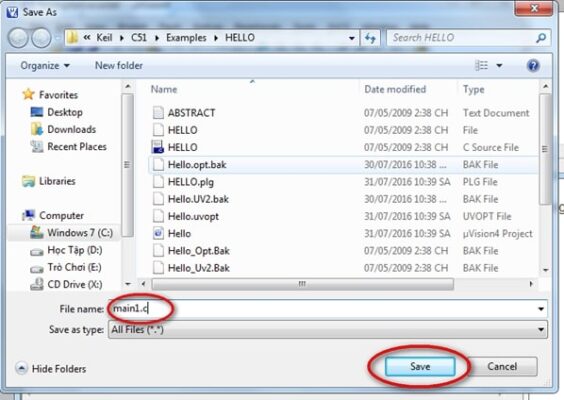
Sau đó add file đã tạo vào project của bạn bằng cách. Click chuột phải vào Source Group 1, chọn Add Files to Group ‘Source Group 1’…
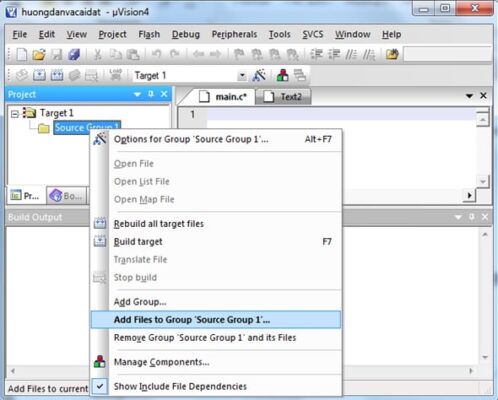
Chọn tới file vừa tạo, nhấn Add
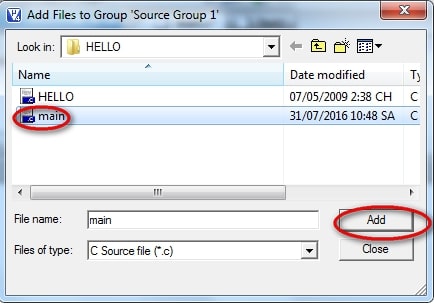
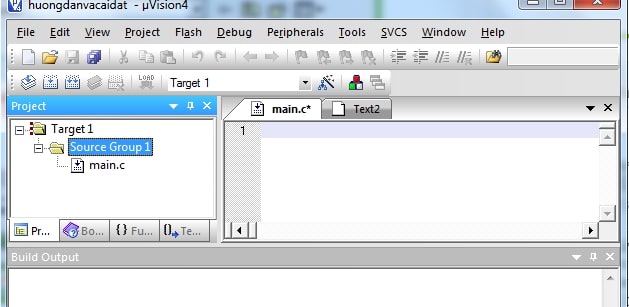
Lưu ý: Khi thêm file bằng cách này, các file các bạn thêm phải nằm cùng thư mục với file project tạo lúc ban đầu. Nếu không khi build sẽ lỗi.
Để add các file khác không cùng thư mục, chúng ta cần khai báo thêm đường dẫn tới thư mục đó, để IDE biết nơi lưu file đó (đường dẫn sẽ trỏ tới file .h)
Thêm đường dẫn thư viện 8051
Đầu tiên nhấn vào option
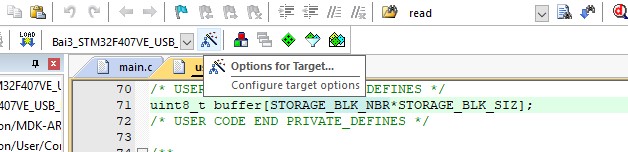
Chọn tab C/C++, nhấn vào Include Path
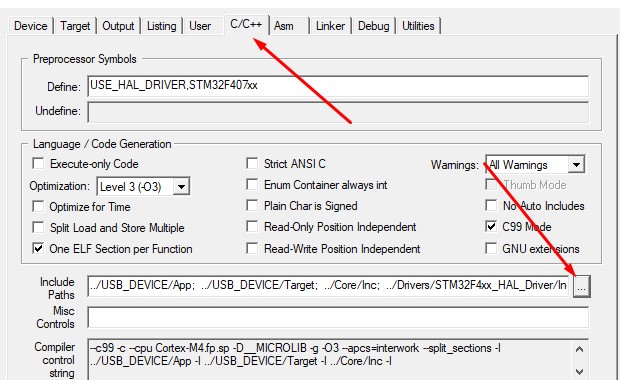
Nhấn vào dòng trống, nhấn vào biểu tượng 3 chấm
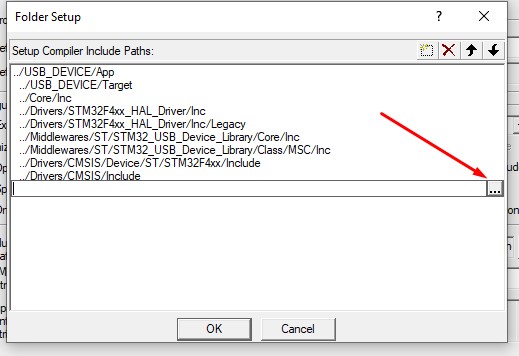
Chọn thư mục chứa file thư viện. Lưu ý là folder chừa file .h.
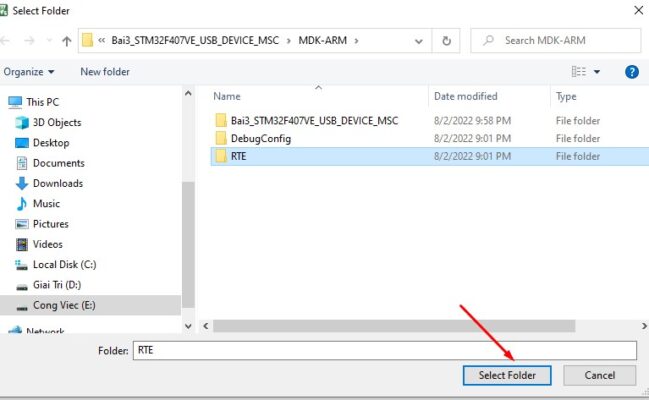
Trong code, chúng ta dùng lệnh #include “file.h” để thêm file cần dùng vào code.
Build một project
Cũng chọn target option, chọn tab output tích vào Create HEX File. Sau đó bấm OK
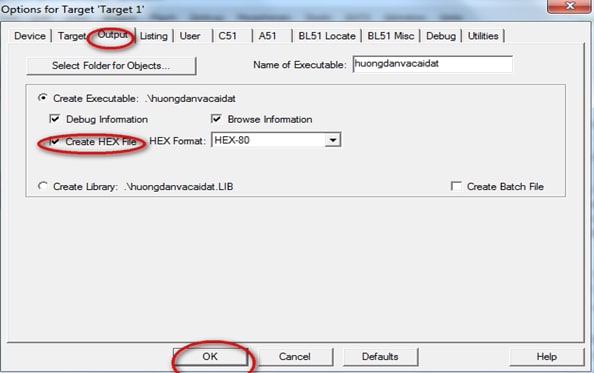
Viết 1 đoạn code bất kì
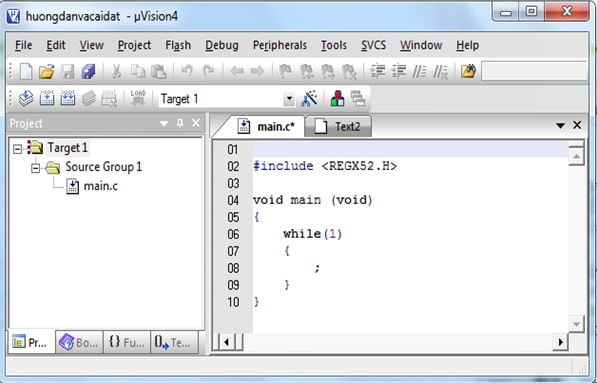
Nhấn vào biểu tượng build Hoặc nhấn F7. Chúng ta sẽ được 1 file thực thi .hex để nạp vào vi điều khiển hoặc phần mềm mô phỏng Proteus.
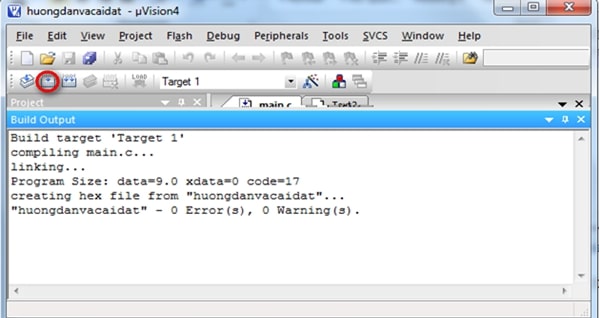
Kết
Vậy là đã cài đăt Keil C thành công để bắt đầu lập trình 8051. Trong serie này, mình sẽ dùng phần mềm mô phỏng proteus để làm demo. Vậy nên chúng ta sẽ tiếp tục phải cài thêm Proteus nữa nhé.
Đừng quên gia nhập Hội Anh Em Nghiện Lập trình để giao lưu và học hỏi nhé!!!


drive lỗi rồi ạ